Nem og hurtig Android Root-guide

Efter at have rootet din Android-telefon har du fuld systemadgang og kan køre mange typer apps, der kræver root-adgang.
Virker ADB ikke, eller registrerer den ikke din enhed på Windows? Hvis Android ikke kan oprette forbindelse via Android Debug Bridge (ADB) , kræver det kun 3 grundlæggende trin at rette denne fejl.
Den følgende artikel viser dig, hvordan du får ADB til at fungere igen.
Indholdsfortegnelse
Nogle gange kan en Android USB-enhed ikke oprette forbindelse til et Windows-system. Mislykkede ADB-forbindelser har normalt én grundlæggende årsag: en ugyldig Android USB-driver er indlæst. Desværre gør Windows det ikke nemt at fjerne den forkerte driver.
Men før du forsøger at fejlfinde ADB-forbindelsesproblemer, skal du først prøve at genstarte ADB. ADB (Android Debug Bridge) er en bro mellem din Android-enhed og din Windows-pc, der giver dig mulighed for at sende kommandoer fra din computer til din enhed. Hvis ADB ikke fungerer, er det bedste at genstarte den. For at gøre dette skal du følge disse trin:
1. Åbn kommandoprompten på din Windows-pc.
2. Skriv “adb kill-server” , og tryk på Enter .
3. Skriv “adb start-server” , og tryk på Enter .
4. Genopret forbindelse mellem din Android-enhed og din Windows-pc.
Dette vil genstarte ADB og give dig mulighed for at forbinde din Android-enhed til din Windows-pc.
Problemer med at forbinde din Android-enhed til din Windows-pc via ADB kan skyldes USB-fejlfindingsindstillingerne på din enhed. Denne indstilling giver din enhed mulighed for at kommunikere med din Windows-pc via ADB. Gør følgende for at sikre, at USB-fejlfinding er aktiveret:
1. Gå til Indstillinger > Om telefonen på din Android-enhed .
2. Tryk 7 gange på buildnummeret for at aktivere udviklerindstillinger.
3. Gå tilbage til Indstillinger > Udviklerindstillinger. Aktiver derefter USB-fejlfinding på din telefon, hvis det ikke allerede er aktiveret.
4. Genopret forbindelse mellem din Android-enhed og din Windows-pc.
Hvis dette var årsagen til problemet, skulle enheden nu kunne oprette forbindelse til din Windows-pc via ADB.
Når USB-fejlfinding er aktiveret, giver den dig direkte adgang til din Android-enheds filsystem fra dit skrivebord. Uden USB-fejlfinding er aktiveret, kan du kun interagere med din telefons medielager, f.eks. et SD-kort eller specielt formaterede mediemapper.
Hvis du opfylder kravene, tager fejlfindingen cirka 5 minutter og 3 grundlæggende trin:
1. Tilslut din Android-enhed til pc'en via USB, og fjern ADB-driveren. Frakobl derefter enheden.
2. Kør et USB-driverfjernelsesværktøj, f.eks. USBDeview, for at fjerne alle unødvendige Android-drivere.
3. Installer universelle ADB-drivere.
Vi gennemgår hvert trin efter tur. Her er den software, du skal bruge:
Først skal du tilslutte din Android-enhed til din computer via USB. Dette trin gør det muligt for din enhed at blive vist i Windows Enhedshåndtering . Åbn denne software ved at skrive Enhedshåndtering i Start-menuen for at søge efter den.

Slet derefter din aktuelt viste Android ADB-driver i Enhedshåndtering . For at slette driveren skal du højreklikke på den kategori, der indeholder din telefon. Dette kunne f.eks. være Bærbare enheder, LeMobile Android-enhed eller noget lignende.
Nedenfor ser du Android Composite ADB Interface- driveren . Højreklik på den for at åbne kontekstmenuen, og vælg derefter Afinstaller enhed.
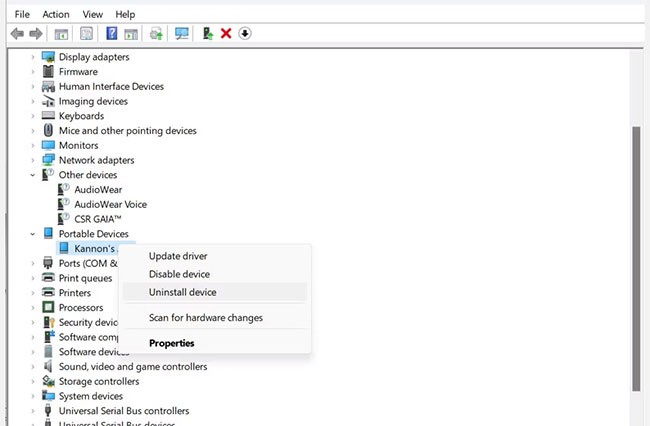
Sørg for, at afkrydsningsfeltet Slet driversoftwaren til denne enhed er markeret . Dette afkrydsningsfelt er dog nogle gange ikke tilgængeligt (især i Windows 11).
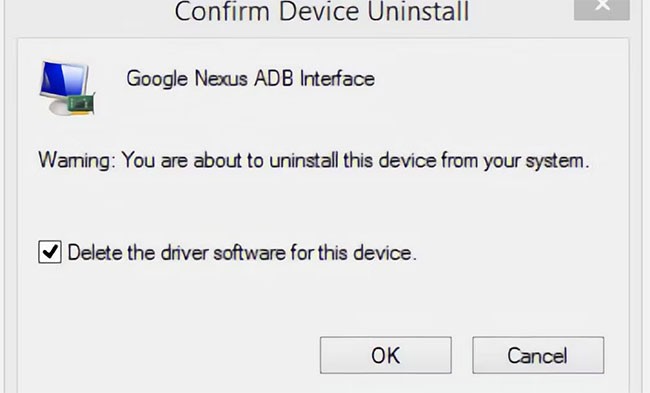
Du kan nu afbryde forbindelsen mellem din Android-enhed og din pc. Dette forhindrer, at den samme inkompatible driver indlæses, når du genopretter forbindelsen til din Android-enhed. Selvom det teknisk set ikke er nødvendigt at fjerne driveren, kan det identificere den driver, der forårsager forbindelsesproblemet, hvis den på en eller anden måde genindlæser sig selv. Du kan altid geninstallere denne driver fra producenten, hvis det viser sig at være den korrekte driver.
Nirsoft USBDeview-værktøjet leveres som en zippet eksekverbar fil. Det betyder, at du skal udpakke filen, men det kræver ikke installation. Værktøjet kan blive vist som malware under en virusscanning, men du kan være sikker på, det er sikkert.
Når du har udpakket filen, skal du åbne den udpakkede mappe og køre den eksekverbare fil i den. USBDeview viser det samlede antal USB-drivere, der er installeret på din computer, både tilsluttede og frakoblede.
Se efter den farvede statusindikator yderst til venstre i USBDeview-vinduet. Der er 4 farver. Hver repræsenterer en forskellig status:
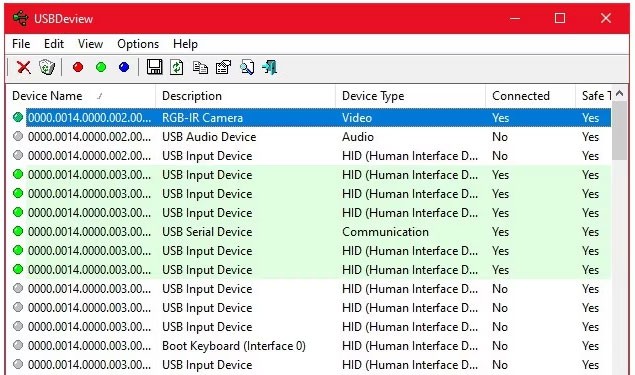
Slet nu alle de grå elementer, der har ordene "Google", "Linux", "ADB" eller "Android" i titlen. Hvis du føler dig ekstra forsigtig, så slet alle de elementer, der ikke er grønne.
Hvis du sletter en enhedsdriver, skal du geninstallere driveren til den USB-enhed, hvis du vil bruge den igen. Heldigvis installerer Windows USB-enheder automatisk i de fleste tilfælde, så det er ikke farligt at slette poster her.
Universelle ADB-drivere fungerer til alle Android-enheder. Installation af driverpakken vil automatisk vælge den relevante driver, så Windows genkender din telefon via ADB-grænsefladen.
Valgfrit: Installer USB ADB-driveren manuelt
For at udføre en manuel installation skal du først køre pakken til den eksekverbare fil med Universal ABD Driver, som du downloadede tidligere. Dette vil installere driveren på din computer.
For det andet skal du tilslutte din Android-enhed til din pc via USB. De korrekte USB-drivere vil blive indlæst. Du kan kontrollere dette ved at gå til Enhedshåndtering i Windows. Hvis der er andre drivere på listen end dem, du så i første trin, har du sandsynligvis de korrekte USB-drivere indlæst nu.
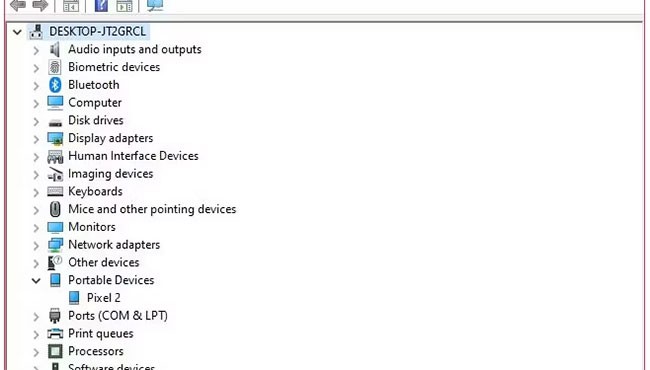
I Enhedshåndtering skal du finde den nye ADB/USB-driver. Den vil sandsynligvis være angivet under din telefons navn i afsnittet Bærbare enheder , men Android-enheder kan vises forskellige steder i Enhedshåndtering. Du skal kontrollere hver mulig enhedstype (f.eks. Android-telefon eller Samsung) i Enhedshåndtering, før du finder din.
Hvis du ikke kan finde den, skal du nogle gange tjekke rullemenuen for notifikationer på din Android-enhed for yderligere trin. Dette giver dig mulighed for at tillade en bestemt computer at oprette forbindelse til din enhed til andre formål end opladning.
Når du har fundet den, skal du højreklikke på din enhed og vælge Opdater driver. Fra den viste menu skal du vælge Gennemse min computer for driversoftware > Lad mig vælge fra en liste over enhedsdrivere på min computer .
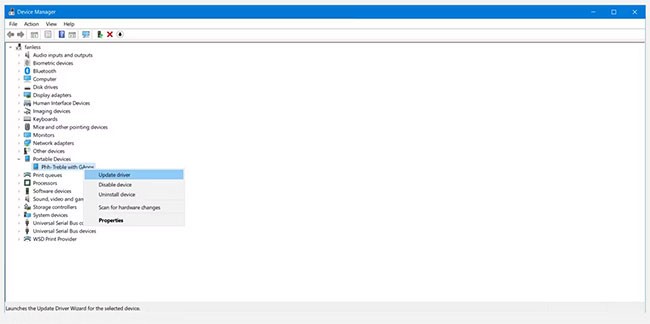
Her vil du se en liste over kompatible drivere. Vælg en af disse (start fra toppen burde virke). Hvis det ikke virker, skal du gentage processen ved at gå ned ad listen for at finde en anden driver, der virker.
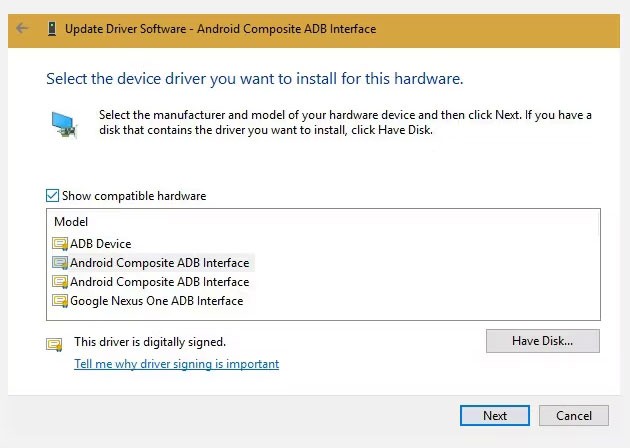
Installer Universal ABD Driver-alternativ
Hvis du ikke kan installere den korrekte driver ved hjælp af ovenstående metode, skal du gøre det manuelt. Heldigvis giver Windows Enhedshåndtering dig mulighed for at vælge en driver fra din computer i stedet for at gennemse en liste.
I stedet for at vælge Lad mig vælge fra en liste over enhedsdrivere på min computer i det forrige trin, skal du klikke på knappen Gennemse og finde den mappe, hvor du installerede Universal ADB Driver manuelt.
Placeringen i Stifinder skal se sådan ud:
C:\Program Files (x86)\ClockworkMod\Universal Adb Drivers\Du skal muligvis søge efter mappen, hvis du ikke kan se den der. Når du har valgt den korrekte placering, skal du trykke på Næste , og Windows installerer driverne. Fra nu af vil Universal ADB Drivers indlæses i stedet for dem, der ikke virker, hver gang du tilslutter din Android-enhed med ADB aktiveret.
Genstart til sidst din computer, og prøv at oprette forbindelse via ADB igen. Det burde lykkes på dette tidspunkt.
Hvis du stadig ikke kan oprette forbindelse til ADB, kan din enhed have et dybere problem, enten på firmware- eller hardwareniveau. Almindelige hardwareproblemer omfatter:
Der er mange mulige årsager til, at din enhed nægter at oprette forbindelse via ADB. Prøv forskellige kabler og porte på din computer for at finde ud af problemet. WebTech360's guide til at reparere en Android-telefon, der ikke oplader, indeholder nogle tips, der også kan hjælpe med dårlig forbindelse.
Nogle personer, der bruger både Mac og Android, forsøger at dele deres internetforbindelse via USB-grænsefladen ved hjælp af EasyTether-appen. Dette anbefales dog ikke. Appen koster penge, og der findes gratis metoder, der er bedre og nemmere at bruge. Se vores guide til, hvordan du forbinder USB til Android, for at få bedre muligheder.
For eksempel tilbyder Google i nyere versioner af Android indbygget Bluetooth og USB-tethering. Hvis din telefon har et design med dobbelt antenne, kan du endda oprette et hotspot ved hjælp af din WiFi-forbindelse.
Hvis EasyTether (eller en hvilken som helst USB-tethering-app) fejler, er den bedste måde at løse det på at forsøge at finde den korrekte driver som beskrevet ovenfor. Det betyder at finde den forkerte ADB-driver, som Windows har installeret, og erstatte den med en fungerende driver.
Da dette kan kræve yderligere fejlfindingstrin, anbefaler denne artikel kun disse apps til ældre Android-enheder.
Nu ved du, hvad du skal gøre, når ADB ikke virker. Denne metode til at fjerne den problematiske Android USB-driver og installere den generiske ADB-driverpakke virker for alle Android-enheder, vi har testet.
Det er mærkeligt, at Google aldrig har udgivet en universel ADB-driver til Android-enheder, på trods af de problemer, som mange brugere fortsat støder på. Heldigvis er det nemt at få ADB til at virke med Windows 7, 8, 10 og 11: Bare fjern de forkerte drivere og installer de rigtige.
Efter at have rootet din Android-telefon har du fuld systemadgang og kan køre mange typer apps, der kræver root-adgang.
Knapperne på din Android-telefon er ikke kun til at justere lydstyrken eller vække skærmen. Med et par enkle justeringer kan de blive genveje til at tage et hurtigt billede, springe sange over, starte apps eller endda aktivere nødfunktioner.
Hvis du har glemt din bærbare computer på arbejdet, og du har en vigtig rapport, du skal sende til din chef, hvad skal du så gøre? Brug din smartphone. Endnu mere sofistikeret, forvandl din telefon til en computer for at multitaske lettere.
Android 16 har låseskærmswidgets, så du kan ændre låseskærmen, som du vil, hvilket gør låseskærmen meget mere nyttig.
Android Picture-in-Picture-tilstand hjælper dig med at formindske videoen og se den i billede-i-billede-tilstand, hvor du ser videoen i en anden brugerflade, så du kan lave andre ting.
Det bliver nemt at redigere videoer på Android takket være de bedste videoredigeringsapps og -software, som vi nævner i denne artikel. Sørg for, at du har smukke, magiske og stilfulde billeder, som du kan dele med venner på Facebook eller Instagram.
Android Debug Bridge (ADB) er et kraftfuldt og alsidigt værktøj, der giver dig mulighed for at gøre mange ting, f.eks. finde logfiler, installere og afinstallere apps, overføre filer, roote og flashe brugerdefinerede ROM'er og oprette sikkerhedskopier af enheden.
Med automatiske klik-applikationer behøver du ikke at gøre meget, når du spiller spil, bruger applikationer eller bruger opgaver, der er tilgængelige på enheden.
Selvom der ikke findes nogen magisk løsning, kan små ændringer i, hvordan du oplader, bruger og opbevarer din enhed, gøre en stor forskel i at bremse batterislid.
Den telefon, som mange elsker lige nu, er OnePlus 13, fordi den udover overlegen hardware også besidder en funktion, der har eksisteret i årtier: den infrarøde sensor (IR Blaster).
Google Play er praktisk, sikkert og fungerer godt for de fleste. Men der findes en hel verden af alternative appbutikker derude – nogle der tilbyder åbenhed, nogle der prioriterer privatliv, og nogle der bare er en sjov forandring.
TWRP giver brugerne mulighed for at gemme, installere, sikkerhedskopiere og gendanne firmware på deres enheder uden at bekymre sig om at påvirke enhedens tilstand, når de rooter, flasher eller installerer ny firmware på Android-enheder.
Hvis du tror, du kender din Galaxy-enhed godt, vil Good Lock vise dig, hvor meget mere den kan.
De fleste af os behandler vores smartphones opladningsport, som om dens eneste opgave er at holde batteriet i live. Men den lille port er meget kraftigere, end den giver den æren for.
Hvis du er træt af generiske tips, der aldrig virker, er her nogle, der stille og roligt har transformeret den måde, du tager billeder på.
De fleste børn foretrækker at lege frem for at studere. Disse mobilspil, der både er lærerige og underholdende, vil dog appellere til yngre børn.
Tjek Digital Wellbeing på din Samsung-telefon for at se, hvor meget tid du bruger på din telefon i løbet af dagen!
Falske opkaldsapplikationer hjælper dig med at oprette opkald fra din egen telefon for at undgå akavede og uønskede situationer.
Hvis du virkelig vil beskytte din telefon, er det tid til at begynde at låse din telefon for at forhindre tyveri samt beskytte den mod hacks og svindel.
USB-porten på din Samsung-telefon er til mere end blot opladning. Fra at forvandle din telefon til en stationær computer til at strømforsyne andre enheder, vil disse mindre kendte apps ændre den måde, du bruger din enhed på.
Efter at have rootet din Android-telefon har du fuld systemadgang og kan køre mange typer apps, der kræver root-adgang.
Knapperne på din Android-telefon er ikke kun til at justere lydstyrken eller vække skærmen. Med et par enkle justeringer kan de blive genveje til at tage et hurtigt billede, springe sange over, starte apps eller endda aktivere nødfunktioner.
Hvis du har glemt din bærbare computer på arbejdet, og du har en vigtig rapport, du skal sende til din chef, hvad skal du så gøre? Brug din smartphone. Endnu mere sofistikeret, forvandl din telefon til en computer for at multitaske lettere.
Android 16 har låseskærmswidgets, så du kan ændre låseskærmen, som du vil, hvilket gør låseskærmen meget mere nyttig.
Android Picture-in-Picture-tilstand hjælper dig med at formindske videoen og se den i billede-i-billede-tilstand, hvor du ser videoen i en anden brugerflade, så du kan lave andre ting.
Det bliver nemt at redigere videoer på Android takket være de bedste videoredigeringsapps og -software, som vi nævner i denne artikel. Sørg for, at du har smukke, magiske og stilfulde billeder, som du kan dele med venner på Facebook eller Instagram.
Android Debug Bridge (ADB) er et kraftfuldt og alsidigt værktøj, der giver dig mulighed for at gøre mange ting, f.eks. finde logfiler, installere og afinstallere apps, overføre filer, roote og flashe brugerdefinerede ROM'er og oprette sikkerhedskopier af enheden.
Med automatiske klik-applikationer behøver du ikke at gøre meget, når du spiller spil, bruger applikationer eller bruger opgaver, der er tilgængelige på enheden.
Selvom der ikke findes nogen magisk løsning, kan små ændringer i, hvordan du oplader, bruger og opbevarer din enhed, gøre en stor forskel i at bremse batterislid.
Den telefon, som mange elsker lige nu, er OnePlus 13, fordi den udover overlegen hardware også besidder en funktion, der har eksisteret i årtier: den infrarøde sensor (IR Blaster).
















